Come configurare Gmail su iPhone – L’Angolo del Principiante
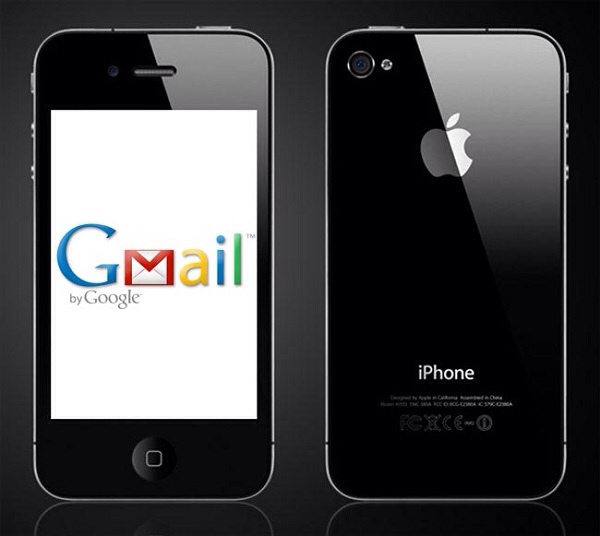
[adrotate banner=”1″]
Leggere le mail su iPhone è una delle funzioni più utili, in quanto possiamo avere sott'occhio tutti i nostri contatti anche quando non siamo davanti al nostro computer. Se dobbiamo scegliere un client mail da utilizzare, qualora non lo avessimo già, Gmail è probabilmente la scelta migliore: infatti, oltre ad essere molto semplice da impostare su iPhone, è utilissimo da utilizzare con le tante app create da Google e disponibili in App Store, oltre al fatto che permette un'integrazione praticamente perfetta con eventuali cellulari o tablet equipaggiati con Android che possiamo possedere. Andiamo quindi a vedere come impostare un account Gmail sul nostro iPhone, account che naturalmente dovremo aver creato tramite Google, magari da un computer.
Gmail è uno di quegli account molto semplici da impostare grazie all'integrazione praticamente perfetta con iOS. Tutto quello che dovremo fare è aprire l'app Impostazioni, quindi scorrere verso il basso fino a selezionare la scheda denominata Mail, Contatti e Calendari. A questo punto, se ne abbiamo già alcuni, potremo visualizzare le impostazioni dei vari account, ma scorrendo verso il basso troveremo la voce che ci interessa, chiamata Aggiungi Account.
Premendo questa voce noteremo una lista di servizi da poter impostare velocemente, tra cui anche Gmail: premiamo questo tasto e dovremo inserire le quattro informazioni richieste. La prima è nome, dove dobbiamo inserire il nostro nome che comparirà al destinatario delle nostre mail; quindi abbiamo indirizzo, nel quale dobbiamo inserire l'indirizzo email in forma nostronome@gmail.com; la terza è la password, campo nel quale dobbiamo inserire naturalmente la password del nostro account Gmail, quindi terminiamo con la descrizione che è un'informazione destinata solamente a noi per non dimenticare qual'è lo scopo dell'account (possiamo inserire Casa, Ufficio, Spam e via dicendo).
Completiamo la compilazione dei campi e proseguiamo: dobbiamo naturalmente essere connessi ad internet, quindi attendere qualche secondo in cui l'iPhone controllerà che non ci siano errori nelle informazioni: se tutto sarà andato a buon fine, inizieremo a ricevere le mail del nostro account direttamente sul nostro iPhone.
[adrotate banner=”2″]
